在Excel 2007中选出符合要求的数据进行批处理
①我们打开Excel2007,选择数据表格区域,单击菜单栏--数据--筛选按钮。
②此时标题行会出现小三角符号,单击数据旁边的小三角,弹出下拉菜单,选择数字筛选--大于。
③在大于中填入50,确定。
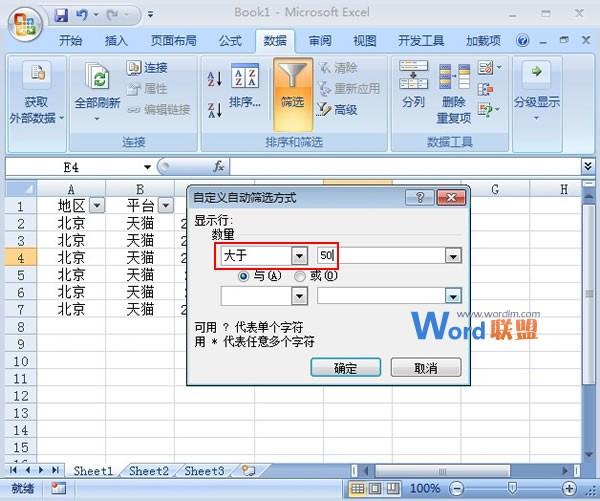
④筛选完毕,然后在G1单元格输入30,复制下来。

⑤选择D2:D4区域,按下F5键,弹出定位对话框,点击定位条件按钮。
⑥在定位条件对话框中,勾选可见单元格,确定。
⑦然后单击菜单栏--开始--选择性粘贴,勾选加,确定。

⑧这样先前复制的内容就被加上去了,完成批处理操作。
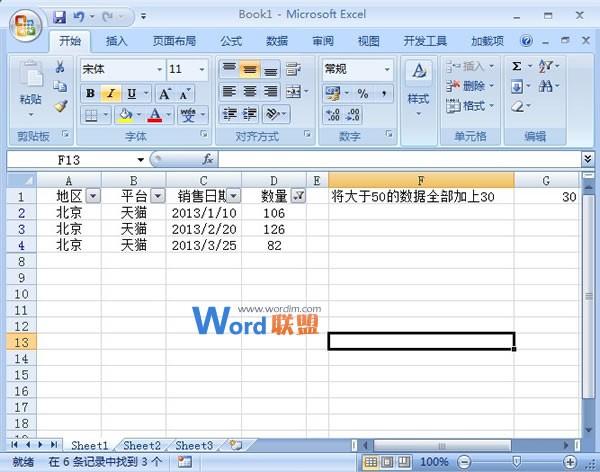
赞 (0)
